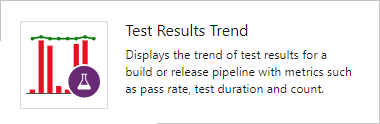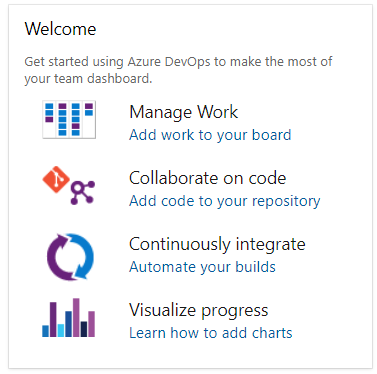Nota
L'accesso a questa pagina richiede l'autorizzazione. È possibile provare ad accedere o modificare le directory.
L'accesso a questa pagina richiede l'autorizzazione. È possibile provare a modificare le directory.
Azure DevOps Services | Azure DevOps Server 2022 - Azure DevOps Server 2019
I widget visualizzano informazioni e grafici nei dashboard. Molti widget sono configurabili o destinati a un team o all'account utente connesso. Visualizzano informazioni da uno o più archivi dati o grafici gestiti all'interno del sistema. È possibile aggiungere un widget a un dashboard o copiare un widget da un dashboard a un altro. Per altre informazioni, vedere Aggiungere un widget a un dashboard.
Ad esempio, è possibile aggiungere il widget Cronologia di compilazione dalla finestra di dialogo Aggiungi widget del dashboard.
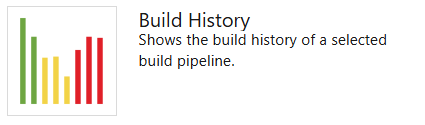
Questo articolo fornisce un riferimento rapido di tutti i widget predefiniti (OOB) che è possibile aggiungere al dashboard. Oltre a questi widget, è possibile trovare altri widget nel Marketplace o crearne di personalizzati.
Widget OOB supportati
I widget elencati nella tabella seguente sono forniti come standard. Sono organizzati sotto il servizio che supportano:
- Analisi: il widget deriva i dati dai dati di Analisi
- Compilazione: il widget deriva i dati per una pipeline di compilazione selezionata
- Progetto: Widget in cui è possibile selezionare il progetto e il team durante la configurazione del widget
- Rilascio: il widget deriva i dati per una pipeline di rilascio selezionata
- Team: il widget ha come ambito un singolo team
- Teams: il widget è limitato a uno o più team
- Utente: il widget ha come ambito l'account utente connesso
Prerequisiti
| Categoria | Requisiti |
|---|---|
| livelli di accesso |
-
membro del progetto. - Accesso almeno di livello di base. |
| Autorizzazioni | Per aggiungere widget dal marketplace: Membro del gruppo Amministratori raccolta progetti. |
| Categoria | Requisiti |
|---|---|
| livelli di accesso |
-
membro del progetto. - Almeno l'accesso degli stakeholder. |
| Autorizzazioni | Per aggiungere widget dal marketplace: Membro del gruppo Amministratori raccolta progetti. |
Nota
I dati visualizzati all'interno di un grafico o di un widget sono soggetti alle autorizzazioni concesse all'utente connesso. Per altre informazioni, vedere Accesso e autorizzazioni.
Widget di Azure Boards
Aggiungere widget di monitoraggio del lavoro ai dashboard che mostrano lo stato, i progressi o le tendenze. Gli elementi di lavoro vengono usati per pianificare e tenere traccia del lavoro. Per altre informazioni, vedere Aggiungere e aggiornare un elemento di lavoro.
Oltre ai widget elencati qui, è possibile aggiungere al dashboard un grafico della query sugli elementi di lavoro. Per ulteriori informazioni, vedere Grafiche basate su query per monitorare lo stato e le tendenze.
Assegnato a me
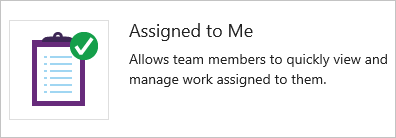
Grafico Burndown
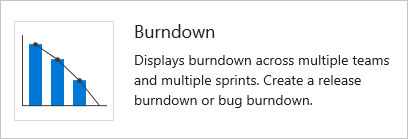
Visualizza un grafico burn-down che è possibile configurare per estendersi su uno o più team, tipi di elementi di lavoro e periodo di tempo. Con questo strumento, puoi creare un grafico burndown di rilascio, un grafico burndown di sprint o qualsiasi grafico burndown che si estende su più team e sprint.
Per ulteriori informazioni, vedere Configurare un widget burndown o burnup.
Burnup
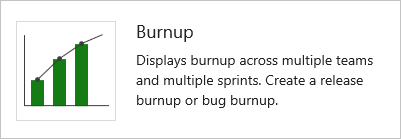
Visualizza un grafico burnup che è possibile configurare per estendersi su uno o più team, tipi di elementi di lavoro e periodo di tempo. Con esso, è possibile creare un burnup di rilascio, un burnup per sprint o qualsiasi burnup che copre team e sprint.
Per ulteriori informazioni, vedere Configurare un widget burndown o burnup.
Grafico per gli elementi di lavoro
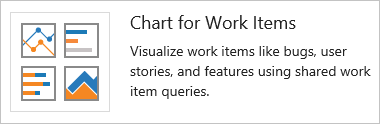
Visualizza un grafico di stato o di tendenza che si basa su una query dell'elemento di lavoro condiviso.
Nella finestra di dialogo di configurazione selezionare una query condivisa e specificare il tipo e i valori del grafico.
Diagramma di flusso cumulativo
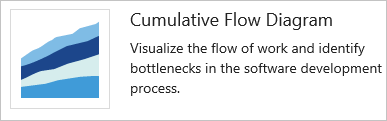
Visualizza il flusso cumulativo degli elementi del backlog in base all'intervallo di tempo, al team, al livello di backlog e alla corsia selezionata. Per visualizzare il numero di elementi per una particolare colonna della scheda, passare il puntatore del mouse su ogni colore del grafico.
Nella finestra di dialogo di configurazione specificare il team, il livello di backlog e altri parametri desiderati.
Tempo di ciclo
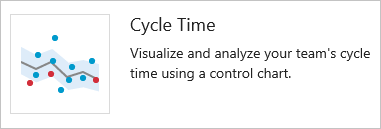
Visualizza il tempo del ciclo degli elementi di lavoro chiusi in un intervallo di tempo specificato per un singolo team e livello di backlog. Il tempo del ciclo di un elemento di lavoro viene definito come il tempo impiegato per chiudere un elemento di lavoro dopo l'inizio del lavoro. Ogni marcatore del grafico corrisponde a uno o più elementi di lavoro con un determinato tempo di ciclo. Minore è il tempo del ciclo, più velocemente il lavoro procede attraverso la pipeline di sviluppo.
Per altre informazioni, vedere Grafici di controllo del lead time e del tempo di ciclo.
Tempo di consegna
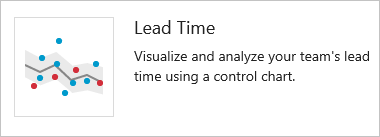
Visualizza il lead time degli elementi di lavoro chiusi in un intervallo di tempo specificato per un singolo team e un livello di backlog. Il lead time di un elemento di lavoro viene definito come il tempo impiegato per chiudere un elemento di lavoro dopo la creazione. Ogni marcatore del grafico corrisponde a uno o più elementi di lavoro con un determinato lead time. Minore è il lead time, il lavoro più veloce viene consegnato al cliente.
Per altre informazioni, vedere Grafici di controllo lead time e tempo di ciclo.
Nuovo elemento di lavoro
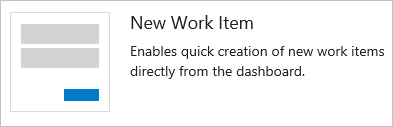
Consente di aggiungere elementi di lavoro dal dashboard. Gli elementi di lavoro aggiunti con questo widget vengono automaticamente limitati all'ambito predefinito del percorso area del team. Il percorso di iterazione assegnato corrisponde all'ultimo percorso di iterazione assegnato a un elemento di lavoro dall'utente attualmente connesso.
Per modificare le impostazioni predefinite del team, vedere Informazioni sui team e sugli strumenti Agile.
Risultati della query
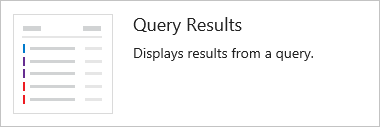
Riquadro configurabile che elenca i risultati di una query condivisa. Nella finestra di dialogo di configurazione selezionare una query condivisa o preferita dal team.
Per creare una query condivisa, vedere Usare l'editor di query per elencare e gestire le query.
Riquadro query
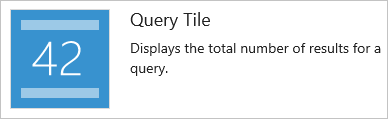
Riquadro configurabile per visualizzare il riepilogo dei risultati delle query condivise. Nella finestra di dialogo di configurazione selezionare una query condivisa o preferita dal team. Facoltativamente, è possibile specificare regole per modificare il colore del riquadro della query in base al numero di elementi di lavoro restituiti dalla query.
Per creare una query condivisa, vedere Usare l'editor di query per elencare e gestire le query.
Burndown di Sprint (Analisi)
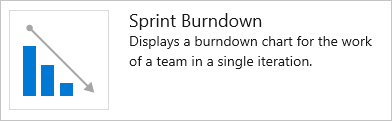
Grafico burn-down di un team per uno sprint nel dashboard. Questo widget si basa sui dati di Analisi. Sono disponibili diverse opzioni di configurazione per questo widget, tra cui la selezione di un team, l'iterazione e il periodo di tempo.
I team usano il grafico burndown per attenuare i rischi e verificare il rischio di ampliamento del lavoro durante il ciclo di sprint.
Sprint Burndown (legacy)

Grafico di avanzamento del team per lo sprint corrente sul dashboard. Questo grafico visualizza sempre i dati per lo sprint corrente.
I team usano il grafico burndown per ridurre il rischio e monitorare l'espansione dell'ambito durante il ciclo di sprint.
Capacità dello Sprint
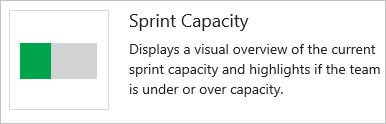
Grafico a barre della capacità del team per lo sprint corrente. Per pianificare e monitorare le risorse del sprint, il team imposta la capacità e aggiorna il lavoro rimanente durante lo sprint.
Per altre informazioni, vedere Impostare la capacità.
Panoramica dello sprint
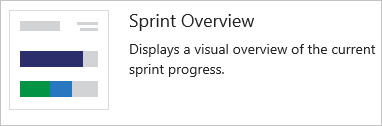
Panoramica configurabile dello stato di avanzamento dello sprint. È possibile scegliere tra un conteggio di punti storia o un numero di elementi di lavoro. Se si seleziona la casella di controllo Mostra giorni non lavorativi , viene indicato di contare tutti i giorni rimanenti nello sprint, indipendentemente dai giorni selezionati dal team come giorni di disattivazione.
I team pianificano gli sprint definendo gli sprint e assegnando elementi di backlog a un'iterazione.
Velocità
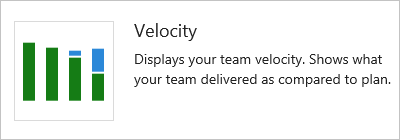
Il widget Velocity tiene traccia della capacità di un team per consegnare il lavoro sprint dopo sprint. Per configurare il widget, selezionare un team, un tipo di elemento di lavoro, un campo di aggregazione e il numero di sprint. Il widget sfrutta i dati di Analisi. È possibile tenere traccia della velocità per un singolo team, non per più team.
Per altre indicazioni, vedere Velocità.
Collegamenti di lavoro
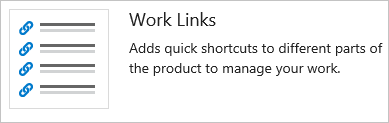
Widget di Azure Repos
Aggiungere widget di rilevamento del codice per tenere traccia delle modifiche apportate all'interno di un repository o ottenere l'accesso rapido alle richieste pull Git per il team.
Piastrella codice
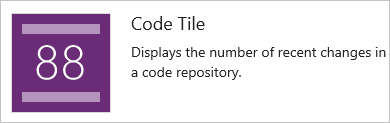
Riquadro configurabile che visualizza il riepilogo di una cartella di codice o di un repository Git. Per configurare, selezionare il riquadro aggiunto, selezionare un repository, selezionare un ramo (solo Git) e selezionare un percorso. Il riquadro del codice supporta sia il controllo della versione di Team Foundation (TFVC) che i repository Git.
Pull Request
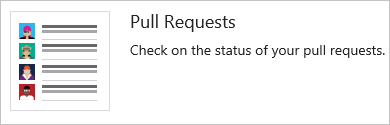
Widget configurabile che visualizza le richieste pull attive richieste dal team o assegnate o richieste dalla persona che ha eseguito l'accesso. Selezionare il team e il repository Git per i pull request di interesse.
Per altre informazioni, vedere Esaminare il codice con le richieste pull.
Richiesta di pull (multipli repository)
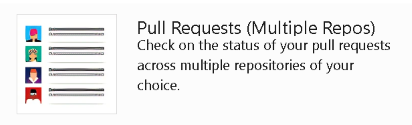
Un widget configurabile che visualizza le richieste pull attive richieste dal team, o assegnate o richieste dalla persona che ha eseguito l'accesso. Selezionare il team e fino a 10 repository per le pull request di interesse.
Per altre informazioni, vedere Esaminare il codice con le richieste pull.
Questo widget è attualmente in anteprima privata
Widget di Azure Pipelines
Aggiungere widget della pipeline di build e rilascio per monitorare l'integrità delle build e dei rilasci.
Cronologia compilazione
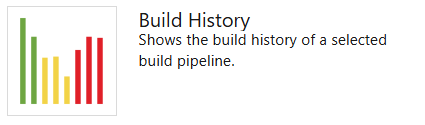
Visualizza un istogramma di tutte le compilazioni eseguite per la pipeline di compilazione configurata. Nella finestra di dialogo di configurazione selezionare la compilazione da monitorare. Passare il puntatore del mouse su una barra per scoprire quanto tempo ha impiegato la compilazione per completarsi. Selezionare la barra per aprire il riepilogo della build specifica. Il colore della barra indica: verde - completato, rosso - non riuscito, e giallo - completato senza test.
Stato della distribuzione
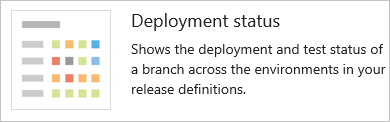
Widget configurabile che mostra una visualizzazione combinata dello stato della distribuzione e della frequenza di superamento dei test in più ambienti per un set recente di compilazioni. Configurare il widget specificando una pipeline di compilazione, un ramo e le pipeline di versione collegate. Per visualizzare il riepilogo dei test in più ambienti in una versione, il widget fornisce una visualizzazione matrice di ogni ambiente e la velocità di superamento dei test corrispondente.
È possibile scegliere qualsiasi cella per ottenere una visualizzazione più dettagliata per l'ambiente selezionato.
Panoramica della pipeline di rilascio
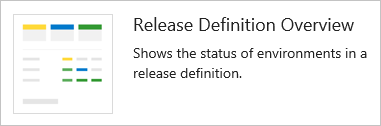
Widget configurabile che è possibile usare per visualizzare e tenere traccia dello stato di una pipeline di versione. Questo widget mostra la versione come una serie di ambienti, con il nome della versione e la data o l'ora di inizio.
Il colore dell'intestazione e l'icona in ogni ambiente indicano lo stato corrente della versione, che corrisponde a quello usato nella pagina Versioni . Selezionare una pipeline di rilascio nella colonna sinistra per filtrare l'elenco in modo da mostrare solo i rilasci per quella pipeline.
Requisiti di qualità
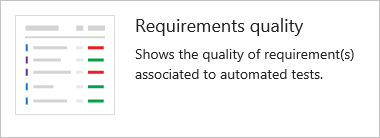
Widget configurabile che è possibile usare per tenere traccia della qualità in modo continuo da una pipeline di compilazione o versione. Il widget mostra il mapping tra un requisito e i risultati dei test più recenti eseguiti in base a tale requisito. Fornisce informazioni dettagliate sulla tracciabilità dei requisiti. Ad esempio, i requisiti non soddisfano la qualità, i requisiti non testati e così via.
Per altre informazioni, vedere Tracciabilità dei requisiti
Widget di Piani di test di Azure
Aggiungere widget di monitoraggio dei test ai cruscotti per mostrare lo stato, il progresso o le tendenze delle attività di test. Oltre ai widget elencati qui, è possibile aggiungere grafici di rilevamento dei test al dashboard. Per altre informazioni, vedere Tenere traccia dello stato dei test.
Grafico per i piani di test
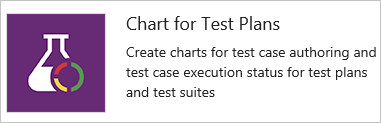
Widget configurabile che consente di tenere traccia dello stato di avanzamento della creazione del test case o dello stato dell'esecuzione dei test per i test in un piano di test. Per iniziare, selezionare un piano di test e un gruppo di test. Selezionare quindi il grafico dei casi di test per lo stato di avanzamento della scrittura dei test o i risultati dei test per lo stato di avanzamento dell'esecuzione dei test. Infine, selezionare il tipo di grafico e i pivot.
Per altre informazioni, vedere Tenere traccia dei risultati dei test.
Tendenza dei risultati dei test
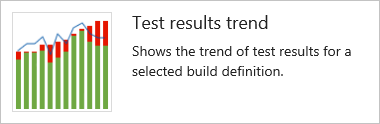
Riquadro configurabile che visualizza la tendenza dei risultati dei test per la pipeline di compilazione o versione selezionata. Il widget consente di visualizzare le tendenze di test in un periodo di tempo. Il widget illustra i modelli relativi agli errori di test, alla durata dei test e ad altri.
Nella finestra di configurazione, selezionare la build o la versione i cui risultati dei test che vuoi monitorare. Sono disponibili più opzioni del grafico tra cui scegliere, ad esempio Linea, Colonna e Colonna in pila, in base alle proprie preferenze. Facoltativamente, eseguire il mapping della tendenza della durata del test nel grafico esistente aggiungendo un grafico a linee secondario.
Per ottenere informazioni più approfondite e una maggiore configurabilità, vedere Analisi dei test.
Il widget Tendenza risultati test (avanzato) offre visibilità quasi in tempo reale sui dati di test per più compilazioni e versioni. Il widget mostra una tendenza dei risultati dei test per le pipeline selezionate. È possibile usarlo per tenere traccia del numero giornaliero di test, velocità di superamento e durata del test. Il monitoraggio della qualità dei test nel tempo e il miglioramento della documentazione di supporto ai test sono fondamentali per mantenere una pipeline DevOps sana. Il widget supporta il rilevamento delle metriche avanzate per una o più pipeline di compilazione o pipeline di versione. Il widget consente anche di filtrare i risultati dei test in base al risultato, alla sovrapposizione delle metriche e molto altro ancora.
Per altre informazioni, vedere Configurare il widget Test Results Trend (Advanced).
Contenuto informativo e altri collegamenti
Per supportare l'aggiunta, aggiungere uno o più dei widget seguenti:
- Contenuto configurabile
- Collegamenti alle funzionalità
- Funzioni che il team accede spesso
Pagina Web incorporata
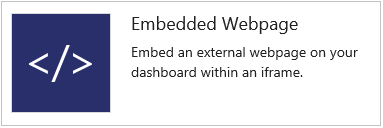
Riquadro configurabile per visualizzare il contenuto di una pagina Web. La pagina visualizzata è interattiva.
Il widget supporta le pagine Web che consentono l'incorporamento di iframe.
Markdown
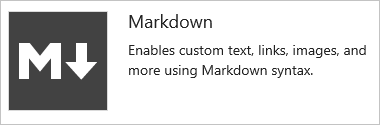
Riquadro configurabile per visualizzare qualsiasi tipo di informazioni, indicazioni o collegamenti desiderati. È anche possibile configurare il widget in modo che punti a un file archiviato nel repository. Nella finestra di dialogo di configurazione aggiungere le informazioni da condividere con il team.
Per altre informazioni, vedere Aggiungere Markdown a un dashboard.
Altri collegamenti
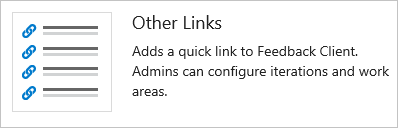
Membri del team
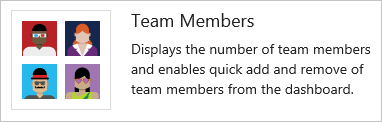
Mostra i profili dei membri del team e, al passaggio del mouse, il relativo alias utente.
Per gli amministratori del team, supporta l'accesso alla finestra di dialogo rapida per aggiungere o rimuovere membri del team.
Nota
Questo widget è un modo pratico per aggiungere membri del team a team specifici all'interno dei progetti. Se lo si rimuove, è comunque possibile aggiungere utenti al team dalla pagina di amministrazione del team.
Tasti di scelta rapida di Visual Studio
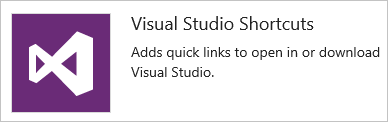
Fornisce collegamenti per aprire o scaricare Visual Studio.
Il client dell'IDE di Visual Studio include il plug-in Team Explorer che consente di accedere rapidamente a diverse funzionalità, alcune delle quali non sono disponibili tramite il portale Web.
Benvenuto
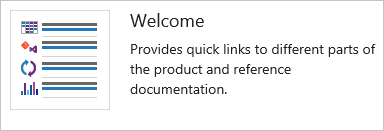
Widget del Marketplace
È possibile trovare altri widget di interesse nel Marketplace.
Se il proprietario dell'organizzazione o l'amministratore della raccolta di progetti disabilita un widget del Marketplace, viene visualizzata un'immagine simile all'immagine seguente:
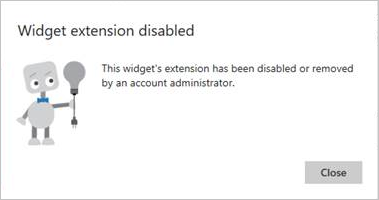
Per ottenere nuovamente l'accesso, richiedere all'amministratore di ripristinare o reinstallare il widget.
Estensibilità
Usando il servizio API REST, è possibile creare un widget del dashboard. Per altre informazioni sulle API REST per dashboard e widget, vedere Dashboard (API).